标签打印机设置(Zebra 888-TT )
斑马GK888T条码打印机设置指南
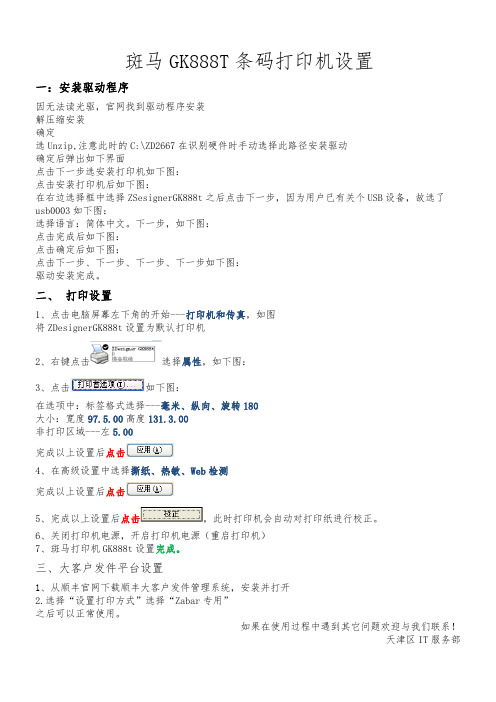
斑马GK888T条码打印机设置
一:安装驱动程序
因无法读光驱,官网找到驱动程序安装
解压缩安装
确定
选Unzip,注意此时的C:\ZD2667在识别硬件时手动选择此路径安装驱动
确定后弹出如下界面
点击下一步选安装打印机如下图:
点击安装打印机后如下图:
在右边选择框中选择ZSesignerGK888t之后点击下一步,因为用户已有关个USB设备,故选了usb0003如下图:
选择语言:简体中文。
下一步,如下图:
点击完成后如下图:
点击确定后如下图:
驱动安装完成。
二、打印设置
1、点击电脑屏幕左下角的开始---
将ZDesignerGK888t
2、右键点击选择
3、点击如下图:
点击
4、在高级设置中选择撕纸、热敏、Web检测
完成以上设置后点击
5、完成以上设置后点击,此时打印机会自动对打印纸进行校正。
6、关闭打印机电源,开启打印机电源(重启打印机)
7、斑马打印机GK888t设置完成。
三、大客户发件平台设置
1、从顺丰官网下载顺丰大客户发件管理系统,安装并打开
2.选择“设置打印方式”选择“Zabar专用”
之后可以正常使用。
如果在使用过程中遇到其它问题欢迎与我们联系!
天津区IT服务部。
Zebra Gk888t_SOP

Zebra Zebra Gk888t Gk888t Gk888t 标签打印机的安装与使用说明标签打印机的安装与使用说明一、打印机的安装打印机的安装1、连接打印机连接打印机打印机能够正常运转需要一根电源线、一根打印机线、一台打印机和电源。
连接时确保电源开关处于关闭位置(向下)。
(注:电源开关在打印机背面)A、连接电源线:一端接打印机的电源插孔,另一端接交流电源插座。
B、连接打印机线:一端接打印机,另一端接电脑主机箱的打印机接口。
注:仔细比较插口,不要错插。
安装打印机驱动程序22、安装打印机驱动程序1.打印机正常连接后,在连接打印机的计算机上安装斑马打印机的驱动,因在操作系统Windows 98、2000、XP下安装过程略有不同,安装时请根据使用的电脑的操作系统来安装相应的驱动。
2.Windows XP 驱动安装说明放入Zebra Gk888t打印机驱动光盘,双击运行光盘中的setup.exe 文件,选择“Windows驱动程序”进行驱动安装。
1.进入安装向导后点“next”进入下一步。
2.现在“Manufacturer(生产厂商)”选择框里选中“ZEBRA EPL”,然后在“Printer(打印机型号)”选择框里选中“Zebra Gk888t”,然后点击“next”进入下一步。
3.在“Available Ports”中找到并选中“LPT1”,选中后将在其左边的小框中显示一个小钩,然后点击“next” 进入下一步。
4.使用默认的名称“Zebra Gk888t”,直接点“next”进入下一步。
5.开始安装驱动,这时将弹出该对话框,点击“仍然继续”按钮。
6.之后的选项均采用默认值,点击“next”一步步下去,直到点击“Finish”完成驱动的安装。
安装完成后,点击“开始” →“打印机和传真”,进入后就可以看见“Zebra Gk888t”打印机的图标了。
右击图标,选择“设为默认打印机”。
打印机图标上出现一个“√”即为设置成功。
ZD888T 桌面打印机 快速入门指南
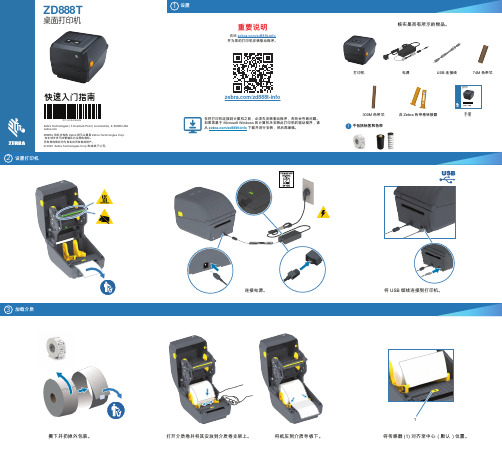
快速入门指南将 USB 缆线连接到打印机。
将纸压到介质导板下。
打开介质卷并将其安放到介质卷支架上。
将传感器 (1) 对齐至中心(默认)位置。
1撕下并扔掉外包装。
电源USB 连接线不包括标签和色带打印机300M 色带芯图示为 Zebra 快速帮助二维码可在 Zebra 产品上和文档中找到此二维码。
打开智能移动设备的相机应用程序,并将其对准二维码扫描,然后在浏览器中查看帮助内容。
产品注册(硬件)我们暂停了软硬件产品注册,以便提供更简单的客户服务体验。
寻求设备或软件的服务或支持时,不需要您注册,但请保管好序列号或软件许可证编号,因为在您请求服务或支持时,系统会要求您提供这些信息。
联系 Zebra 了解您的打印机。
/contactsupport需要保护您的打印机?/printsecure了解产品专利信息。
P查看快速解答和知识库。
/knowledge加入 Zebra 用户和代表的社区联系计划。
/supportcommunity需要管理您的打印机?/profilemanager了解正版 Zebra 耗材。
/supplies需要设计标签?/zebradesigner查看用户文档。
/zd888t-info将色带装入底部转轴 拉动色带引头并将其接到拾取芯上。
向前卷动。
按下然后松开 POWER 。
指示灯会循环闪烁。
测试打印配置报告:按住 FEED ,直到状态指示灯短暂闪烁 1 次,然后松开。
状态指示灯呈绿色时,表示打印机已准备就绪。
支持和信息。
斑马GK888T条码打印机设置指南
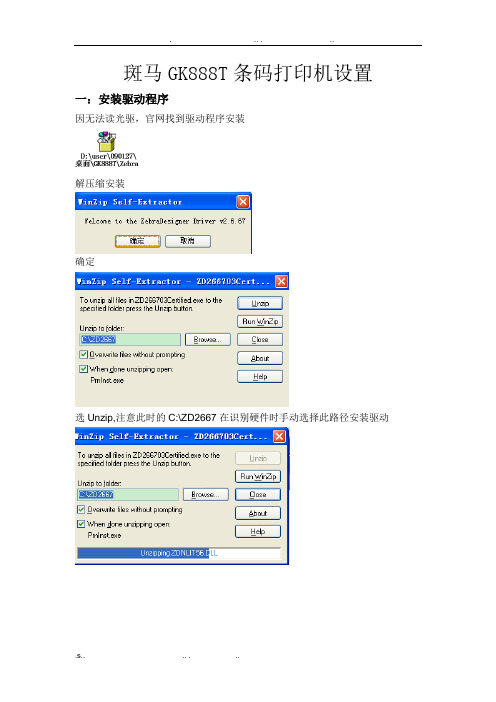
斑马GK888T条码打印机设置一:安装驱动程序
因无法读光驱,官网找到驱动程序安装
解压缩安装
确定
选Unzip,注意此时的C:\ZD2667在识别硬件时手动选择此路径安装驱动
确定后弹出如下界面
点击下一步选安装打印机如下图:
点击安装打印机后如下图:
在右边选择框中选择ZSesigner GK888t 之后点击下一步,因为用户已有关个USB设备,故选了usb0003如下图:
选择语言:简体中文。
下一步,如下图:
点击完成后如下图:
点击确定后如下图:
点击下一步、下一步、下一步、下一步如下图:
驱动安装完成。
二、打印设置
1、点击电脑屏幕左下角的开始---打印机和传真,如图将ZDesigner GK888t设置为默认打印机
2、右键点击选择属性,如下图:
3、点击如下图:
在选项中:标签格式选择---毫米、纵向、旋转180大小:宽度97.5.00高度131.3.00
非打印区域---左 5.00
完成以上设置后点击
4、在高级设置中选择撕纸、热敏、Web检测完成以上设置后点击
5、完成以上设置后点击,此时打印机会自动对打印纸进行校正。
6、关闭打印机电源,开启打印机电源(重启打印机)
7、斑马打印机GK 888t设置完成。
三、大客户发件平台设置
1、从顺丰官网下载顺丰大客户发件管理系统,安装并打开
2.选择“设置打印方式”选择“Zabar专用”
之后可以正常使用。
如果在使用过程中遇到其它问题欢迎与我们联系!
天津区IT服务部
IT服务热线4006633333。
斑马标签打印机调试方法
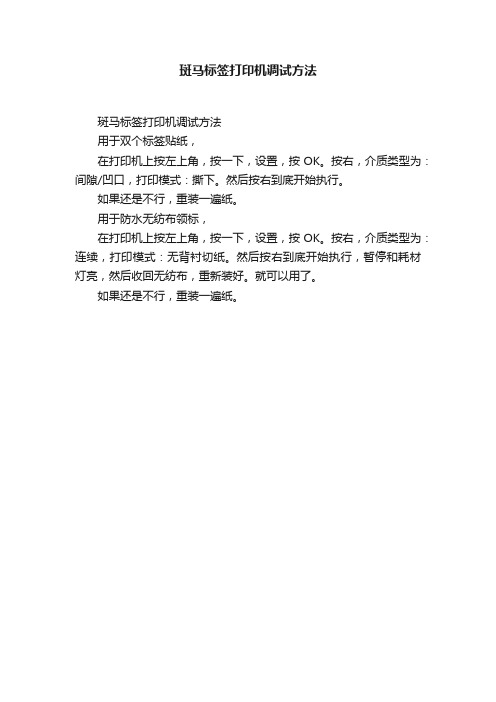
然后按右到底开始执行暂停和耗材灯亮然后收回无纺布重新装好
斑马标签打印机调试方法
斑马标签打印机调试方法
用于双个标签贴纸,
在打印机上按左上角,按一下,设置,按OK。按右,介质类型为:间隙/凹口,打印模式:撕下。然后按右到底开始执行。
如果还是不行,重装一遍纸。
用于防水无纺布领标,
在打印机上按左上角,按一下,设置,按OK。按右,介质类型为:连续,打印模式:无背衬切纸。然后按右到底开始执行,暂停和耗材灯亮,然后收回无纺布,重新装好。就ቤተ መጻሕፍቲ ባይዱ以用了。
Zebra 888 条码打印机 说明书
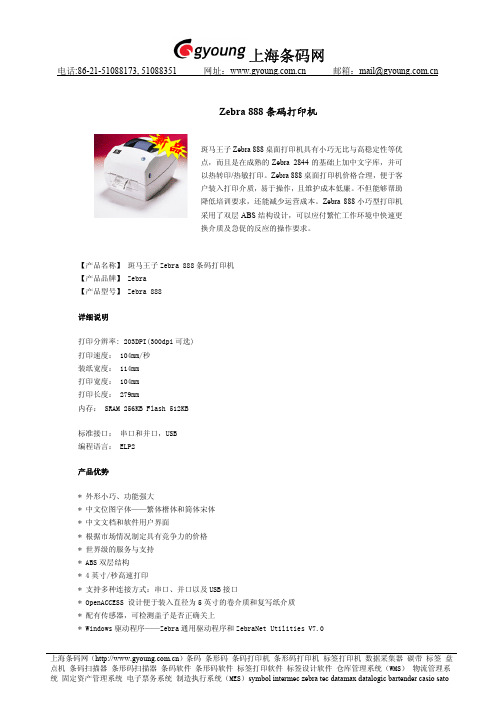
Zebra 888条码打印机斑马王子Zebra 888桌面打印机具有小巧无比与高稳定性等优点,而且是在成熟的Zebra 2844的基础上加中文字库,并可以热转印/热敏打印。
Zebra 888桌面打印机价格合理,便于客户装入打印介质,易于操作,且维护成本低廉。
不但能够帮助降低培训要求,还能减少运营成本。
Zebra 888小巧型打印机采用了双层ABS 结构设计,可以应付繁忙工作环境中快速更换介质及急促的反应的操作要求。
【产品名称】 斑马王子Zebra 888条码打印机【产品品牌】 Zebra【产品型号】 Zebra 888详细说明打印分辨率: 203DPI(300dpi 可选)打印速度: 104mm/秒装纸宽度: 114mm打印宽度: 104mm打印长度: 279mm内存: SRAM 256KB Flash 512KB标准接口: 串口和并口,USB编程语言: ELP2产品优势* 外形小巧、功能强大* 中文位图字体——繁体楷体和简体宋体* 中文文档和软件用户界面* 根据市场情况制定具有竞争力的价格* 世界级的服务与支持* ABS 双层结构* 4英寸/秒高速打印* 支持多种连接方式:串口、并口以及USB 接口* OpenACCESS 设计便于装入直径为5英寸的卷介质和复写纸介质* 配有传感器,可检测盖子是否正确关上* Windows 驱动程序——Zebra 通用驱动程序和ZebraNet Utilities V7.0* ZebraDesigner标签设计软件(可选ZebraDesigner Pro) 应用行业:物流、制造、医疗保健、包裹邮递、零售。
斑马打印机888系列设置

斑马打印机888系列设置1导入配置 (1)2选择对应尺寸的文件载入,例如6.5*1.8尺寸或者7.6*1.2尺寸。
(2)3查看设置选项 (2)4高级设置-进行校正 (3)5关闭再打开机器 (4)6选择合适EXCEL模板进行打印 (4)7查看标签 (4)8打印机共享 (5)首先进入控制面板,右键打印机图标选择打印选项1导入配置换不同规格的纸张时,需要进行如下操作。
2 选择对应尺寸的文件载入,例如6.5*1.8尺寸或者7.6*1.2尺寸。
打印配置文件如下:一个是规格6.5*1.8的SLIM标签一个是规格7.6*1.2的有机标签。
3 查看设置选项可以看到选择后的配置文件已经设置好了。
4 高级设置-进行校正注意,间隔是标签和标签之间的距离,需要点击校正按钮。
随后,机器会对于纸张大小进行校正测试。
5 关闭再打开机器接下来,将条码卷进去放置好,再关闭再打开机器,使得之前设置生效。
此时,barcode 打印灯应该是绿色常亮状态。
6 选择合适EXCEL模板进行打印Excel模板如下。
(7.6*1.2)1_2_7_6.xlsx7 查看标签可能对于小标签来说,前面几张的位置会有点偏差,但后面的标签基本就好了。
8 打印机共享有时候,我们也需要对打印机进行共享控制面板选择打印机属性选择Share选项卡,勾选Share this print。
填写对应的共享名字。
点击OK确认。
在其他电脑上按Win+R键,输入\\电脑名称即可找到共享的打印机。
ZebraGK888t条码打印机说明书

ZebraGK888t条码打印机说明书ZebraGK888t是一款高效、可靠、稳定的条码打印机,广泛应用于仓库管理、进销存、物流配送等领域。
该打印机采用热转印和热感纸技术,能够高效、清晰地打印各种类型的条码,包括一维码、二维码等。
下面我们来详细了解一下ZebraGK888t的特点和使用方法。
第一章:产品特点1. 可以打印多种条码类型ZebraGK888t可以打印多种类型的条码,包括一维码、QR码、PDF417码、MaxiCode码等。
用户可以通过软件设置,根据需求选择合适的条码类型,并且可以自由调整条码的大小和位置。
2. 打印速度快,效率高ZebraGK888t采用热转印和热感纸技术,能够在很短的时间内打印出高质量的条码。
它的打印速度可达127毫米/秒,每分钟可打印一百多个标签,适用于快速、高效的打印需求。
3. 可靠性高,稳定性强ZebraGK888t采用的是工业级机身材质,经过严格的质量控制,可以在复杂的工作环境中保持高效、稳定的工作状态。
它不仅具有防尘、防水、防静电等性能,同时也能够承受恶劣条件下的工作,保证打印质量的稳定。
4. 易于维护,寿命长ZebraGK888t使用的是易于更换的易撕型、易换型打印头,可以方便快捷地更换,维护成本低。
它的寿命长,能够承受高强度的工作使用,在运作期间可以提供长期可靠的性能保障。
第二章:使用指南1. 连接电源首先,我们需要将ZebraGK888t条码打印机与电源连接,通过电源开关打开电源。
然后,连接打印机电源(如果是并口打印机,请与计算机连接并口数据线;如果是USB打印机,则需要与计算机连接USB数据线)。
2. 安装驱动程序我们需要在计算机中安装正确的驱动程序,以确保该打印机与计算机能够成功通讯。
将驱动程序安装到计算机中后,打开驱动程序,并根据需要设置参数,如:打印机型号、串口号等。
3. 加载标签纸将标签纸放入打印机中的标签纸盒内,调整标签纸盒中的底部纸盘和背部侧纸辊,使其与标签纸相贴合。
- 1、下载文档前请自行甄别文档内容的完整性,平台不提供额外的编辑、内容补充、找答案等附加服务。
- 2、"仅部分预览"的文档,不可在线预览部分如存在完整性等问题,可反馈申请退款(可完整预览的文档不适用该条件!)。
- 3、如文档侵犯您的权益,请联系客服反馈,我们会尽快为您处理(人工客服工作时间:9:00-18:30)。
标签打印机设置
标签打印机推荐型号Zebra 888-TT (斑马)、
标签纸张大小6.20cm*4.00cm(宽*高)
一、安装
(1)、将驱动光盘放入光驱,再选择相对应的型号(现为Zebra 888-TT),选择接口类型LPT(串口),这里不推荐使用USB连接线,打印机名称可以默认(Zebra 888-TT)或者自己改动。
其他的按下一步即可。
二、设置
(1)、在‘打印首选项’中设置打印的一些参数。
在Paper Size 中设置台帐标签是6.40*4.10 cm ,其中最好设置边距‘Left ’为0.00cm 比较合适.
(2)、在Device Options中设置打印的‘速度’、‘字体浓度’建议设置Print Speed 为:2.0 Print Darkness 为: 10
(3)、打印份数的设定,具体参数为Copies ( 相应份数),默认为1。
(4)、还需要设置参数Dispense Mode建议为None .
(5)、其他的参数默认即可.
三、注意事项
(1)、打印机的驱动可能会出现混乱而造成打印机走位不准确和有可能会出现只能打印一帐标签后,指示灯就直接跳红。
处理方法:
(1)、可以先让打印机自己检测。
(a)、按复位键,让指示等变为绿色,再关机.按住复位键不放,开启开关。
在指示灯闪烁3-4次后放开。
打印机就会自己检测。
